由于很少做教程,所以做得不好或不明的地方可以联系我,我会越做越好,在这里要感谢你们对我网站的支持!!!
不说啦,我们开始吧...(本教程适用有点基础的学习者)
先看看效果 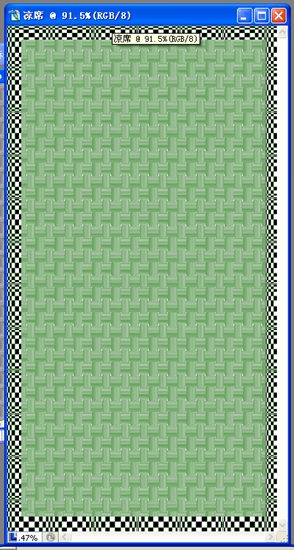
第一步:新建一个400*750的画布(命名为凉席)
第二步:执行滤镜菜单下——杂色——添加杂色命令(参数如下图)
第三步:执行滤镜菜单下——模糊——动感模糊命令(参数如下图) 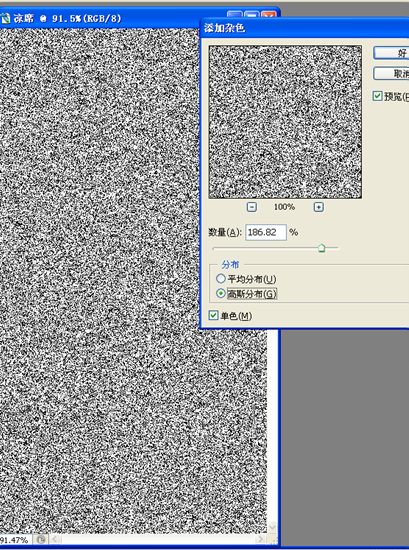
第四步:点击矩形选框工具,在画布上选择适当的一小块,然后按CTRL J将选择的区域复制后产生一个新的图层。效果如下图
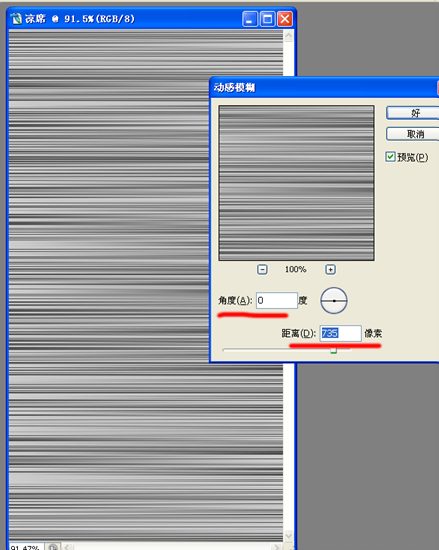
第五步:将刚复制的图层连续复制三个副本,然后将最后两个图层利用(CTRL T)自由变换工具分别旋转90度,摆放好位置,如下图
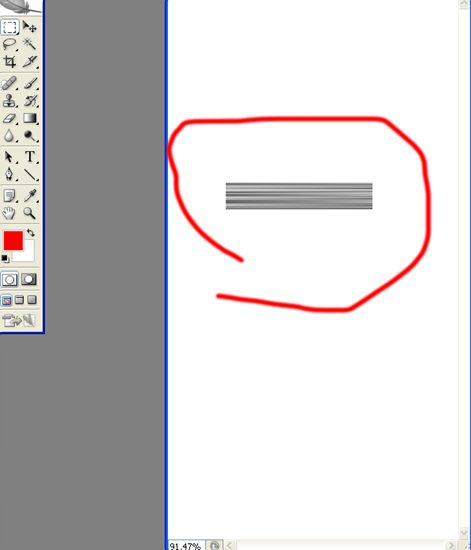
第六步:调整好后我分别为图层命命,两个水平为水平1和水平2,两个垂直为,垂直1和垂直2,这样分的目的是便于大家明白,
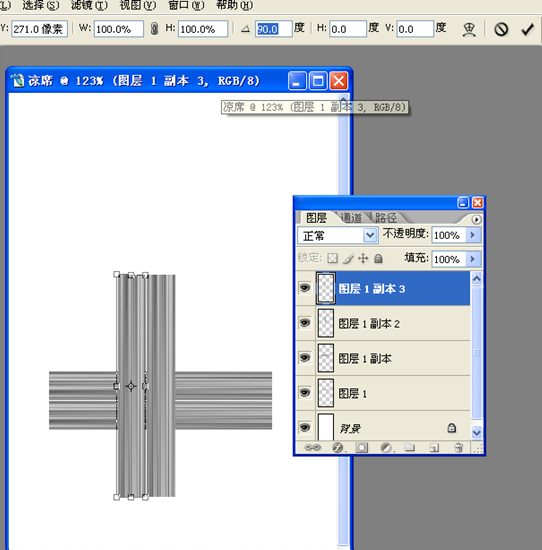
(注意:现在开始删除不要的地方,按住CTRL然后单击水平1,将水平1载入选区后,然后点击垂直1,按下DELETE将重叠部分删除,用同样的方法将水平2载入选区,选择垂直2后删除这两个部分的重叠,)效果如下图:
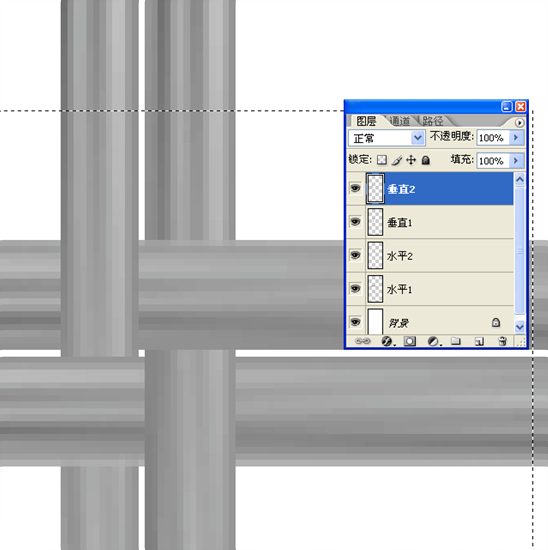
第七步:选择图像中间的范围,如下图,然后执行编辑菜单——自定义图案,如下图:

十天学会易语言图解教程用图解的方式对易语言的使用方法和操作技巧作了生动、系统的讲解。需要的朋友们可以下载看看吧!全书分十章,分十天讲完。 第一章是介绍易语言的安装,以及运行后的界面。同时介绍一个非常简单的小程序,以帮助用户入门学习。最后介绍编程的输入方法,以及一些初学者会遇到的常见问题。第二章将接触一些具体的问题,如怎样编写一个1+2等于几的程序,并了解变量的概念,变量的有效范围,数据类型等知识。其后,您将跟着本书,编写一个自己的MP3播放器,认识窗口、按钮、编辑框三个常用组件。以认识命令及事件子程序。第
 3
3

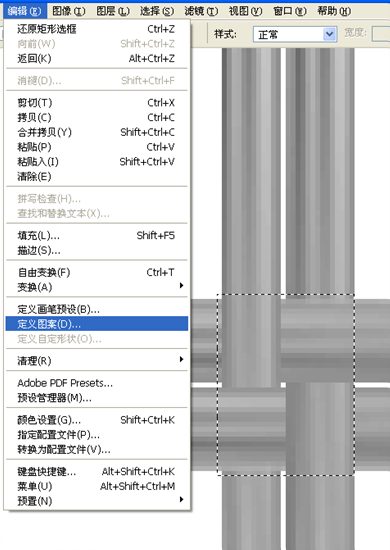
第八步:执行编辑菜单下的填充命令——以定义的图案进行填充——如下图
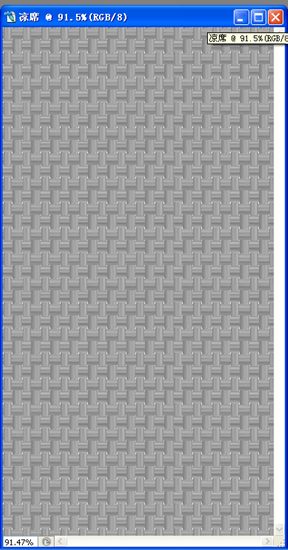
第十步:执行图像菜单——调整——色相饱和度——参数如下图:
第十一步:按CTRL A全选,然后按住ALT键选择中间部分,将中间部分减去,如下图
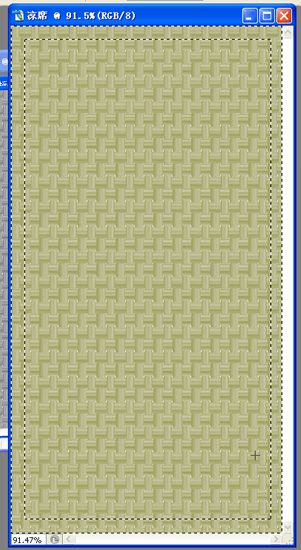
第十二步:在利用图案填充,将选择部分进行图案填充,如下图显示:
最后完成效果,不好的地方可以自己修改下,如:颜色啦………………
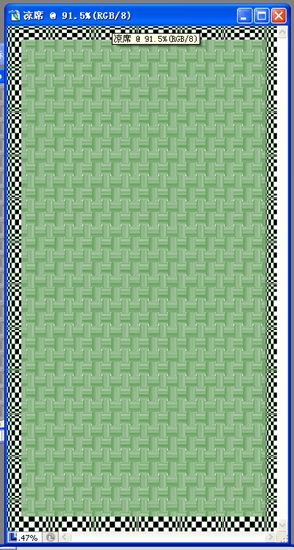

每个人都需要一台速度更快、更稳定的 PC。随着时间的推移,垃圾文件、旧注册表数据和不必要的后台进程会占用资源并降低性能。幸运的是,许多工具可以让 Windows 保持平稳运行。

Copyright 2014-2025 https://www.php.cn/ All Rights Reserved | php.cn | 湘ICP备2023035733号